この記事では、IVR(自動音声応答システム)ワークフローのベストプラクティスをいくつか紹介します。
利用できるプラン
IVR ワークフローは、Dialpad のすべてのプランでご利用いただけます。
Expert フローは、プロフェッショナルサービスチームによって有効化される必要があります。
推奨の外部ツール
IVR ワークフローを作成する際には、外部ツールも使用することをお勧めします。
Tip
お勧めのツールには、Lucidchart、Visio、Diagram.io などがあります。
外部ツールを使用してフローチャートを作成するメリット:
IVR ワークフローへのアクセスや知識がないユーザーにも、内容を共有しやすくなる
開発スピードの向上や、新規ユーザーオンボーディングの迅速化
改善や変更を加える際は、これらのファイルも併せて更新し、データの正確性を保つことを推奨します。
Note
変数、プロンプト、IVRワークフローについても、別のファイルで記録することを推奨します。これにより、変更がしやすくなり、可視性も向上します。
IVR ワークフローの [Go-to] ステップ
IVR ワークフローを使用する際、[Go-to] ステップを活用することで、複数の IVR ワークフローに繋げることができます。これにより、ロジックと情報をより小さく、扱いやすい単位に分割することができます。これらの [Go-to] ワークフローは、通常「サブ IVR」と呼ばれます。
[Go-to] ステップの詳細は、「IVR ワークフローのステップ」をご参照ください。
IVR ワークフローの複製
別のオフィス用に新しい IVR ワークフローを作成する場合は、既存のIVRワークフローを複製することで、効率を最大化し、ミスを最小限に抑えることができます。これにより、ゼロから新しく作成することなく、既存のワークフローを他のオフィスでも使用することが可能になります。
詳細は、「IVR ワークフロー管理」をご参照ください。
Note
IVR ワークフローをコピーする際、ワークフロー内で使用される名前は、それぞれのオフィスごとに一意である必要があります。
バージョン管理の推奨プロセス
バージョン管理は、コンテンツやプロセスのさまざまなバージョンを制御、整理、追跡するために重要です。これは、IVR システムにおいて、更新や変更を行なっても進行中の通話に影響を与えないようにするために不可欠です。
複雑なIVRワークフローの異なるバージョンを管理する場合は、以下の手順に従うことを推奨します。
管理者画面から、[チャネル & IVR] > [IVR ワークフロー] を選択します。
[ワークフロー] タブで、[オプション] > [コピー] を選択します。
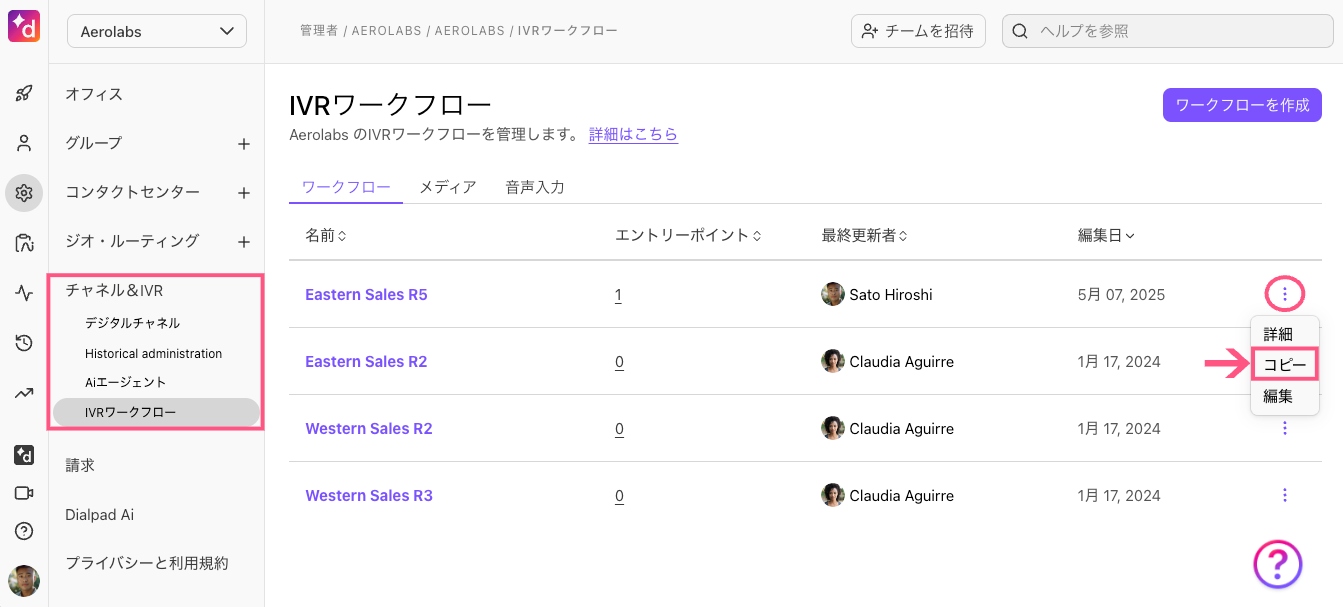
Tip
次の命名規則を使用すると便利です: Production Main IVR to QA Main IVR [コピーの日付] [開発者名]。
ワークフローの名前を変更し、オフィスを選択します。
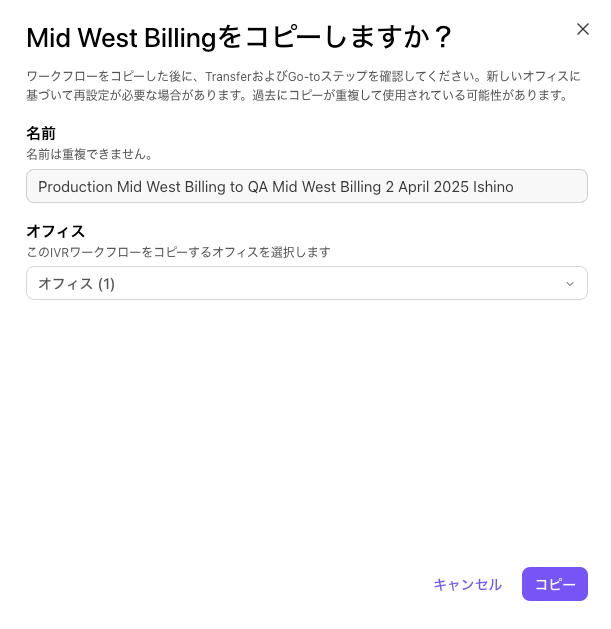
IVR リストから、変更が必要な [Go-to] ワークフロー(サブ IVR)を選択し、[オプション] > [コピー]を選択します。
他のワークフローに繋がっている [Go-to] ステップがある場合は、[Go-to] ワークフローも変更が必要か確認し、必要であれば併せて更新します。
QA 環境の [Go-to] ワークフローに必要な更新を行い、[保存] を選択します。
QA 環境の IVR ワークフローで、[Go-to] ステップを更新して新しく公開された [Go-to] ワークフローに繋ぎ、[ワークフローの公開] > [公開] を選択します。
QA 環境 IVR ワークフローをテストグループの電話番号に割り当てます。詳細は、「ワークフローの割り当て」をご参照ください。
Tip
QA 環境の IVR を本番環境に反映する前に、承認を得るか、内容をレビューしていただくことを推奨します。
QA 環境 IVR とサブ IVR ([Go-to] ワークフロー)に対して、[オプション] > [コピー] を選択します。
ワークフローに名前を付け、適切なオフィスを選択します。
Tip
QA から本番へ移行するワークフローに、「Prod Main IVR [QA 本番反映日]」 の命名規則を使用すると便利です。
新しく作成されたサブ IVRに対して [保存] を選択します。
本番 IVR 内の [Go-to] ステップを、新しく公開された [Go-to] ワークフローに繋ぎます。
[ワークフローを公開] > [公開] を選択します。
該当するオフィス、グループ、またはコンタクトセンターに対して、本番 IVR ワークフローのルーティングを設定します。詳細は、「ワークフローの割り当て」をご参照ください。
Note
この作業は、通常の業務を中断することなく営業時間中に行うことが可能です。